Per configurare lo strumento Materiale di default e utilizzarlo per applicare una definizione materiale esistente ad un componente di un oggetto AEC in un disegno, attenersi alla procedura indicata di seguito. Per default, lo strumento applica la definizione materiale standard, ma è possibile modificare le proprietà dello strumento per specificare uno dei materiali definiti nel file Material Definitions (Imperial).dwg o Material Definitions (Metric).dwg.
- Scegliere


 .
. 
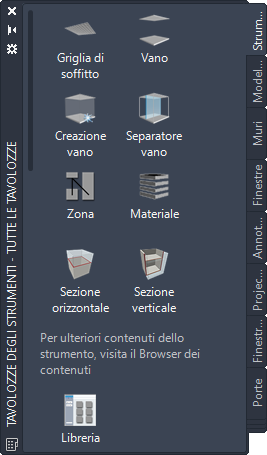
- Nella tavolozza Design, effettuare una delle seguenti operazioni:
Per... Procedere nel modo seguente... Applicare la definizione materiale standard. Fare clic sullo strumento Materiale. Selezionare un'altra definizione materiale. Fare clic con il pulsante destro del mouse sullo strumento Materiale e scegliere Proprietà. Espandere Di base  Generale fare clic sul valore Nome definizione e selezionare la definizione desiderata. Fare clic su OK e quindi sullo strumento Materiale. Suggerimento: Numerosi strumenti di materiale prefabbricato sono disponibili nella tavolozza Materiali nel gruppo di tavolozze degli strumenti Visualizzazione.
Generale fare clic sul valore Nome definizione e selezionare la definizione desiderata. Fare clic su OK e quindi sullo strumento Materiale. Suggerimento: Numerosi strumenti di materiale prefabbricato sono disponibili nella tavolozza Materiali nel gruppo di tavolozze degli strumenti Visualizzazione.Il cursore assume la forma di un quadratino. Se lo si posiziona su un componente oggetto, il componente viene evidenziato e la descrizione comando identifica il componente e il materiale da applicare.
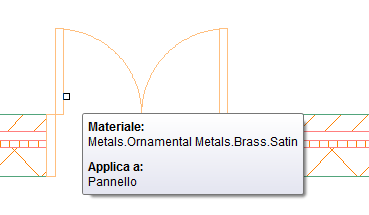
Se il componente non supporta i materiali nella direzione della vista corrente o non ne supporta affatto oppure è contenuto in un xrif, verrà visualizzata una descrizione comando che informa che il materiale non può essere applicato e il cursore assume la forma di un cerchio rosso barrato fino a quando non viene spostato altrove.
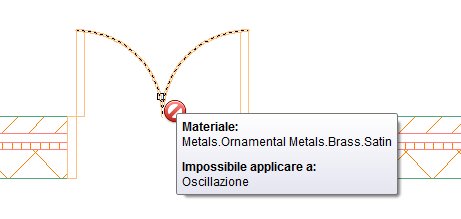
- Spostare il cursore sull'oggetto nel disegno fino a quando il componente desiderato non viene indicato nella descrizione comando, quindi fare clic per applicare il materiale.
- Per applicare il materiale a questo componente in tutti gli oggetti con lo stile selezionato, premere INVIO. Se si desidera applicarlo solo al componente nell'oggetto corrente, immettere O e premere INVIO. L'applicazione del materiale allo stile rappresenta l'opzione di default al primo utilizzo dello strumento per qualsiasi componente. Se si sceglie di applicare il materiale solo all'oggetto corrente, tale preferenza verrà impostata come opzione di default e sarà necessario immettere S per applicare il materiale allo stile al successivo utilizzo dello strumento per il componente. In altri termini, qualsiasi opzione selezionata diventa l'opzione di default per il successivo utilizzo dello strumento. Nota: Per gli oggetti non basati su stile, ad esempio un tetto, la definizione materiale (o il relativo materiale di rendering nel caso di un oggetto AutoCAD) viene applicata all'oggetto facendo semplicemente clic. Non viene richiesto di applicare il materiale allo stile e non è necessario premere INVIO.